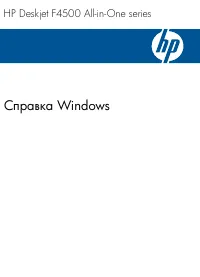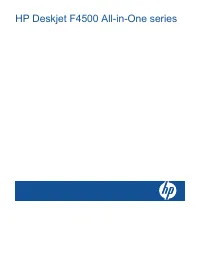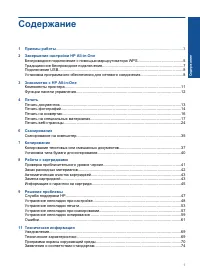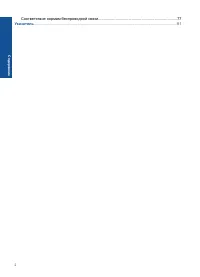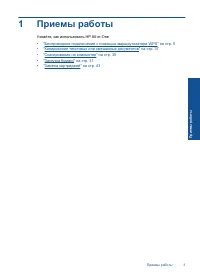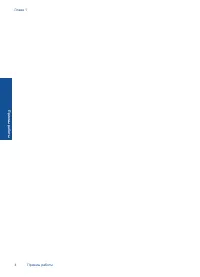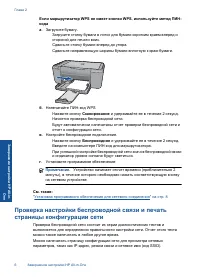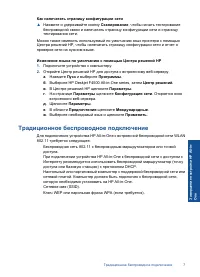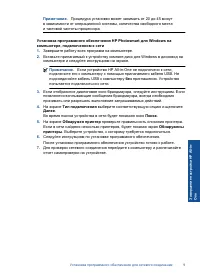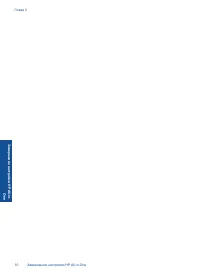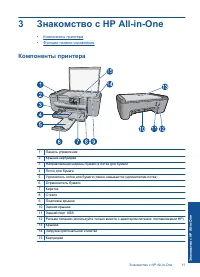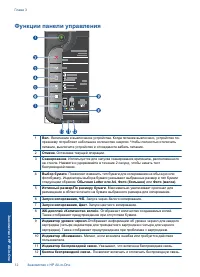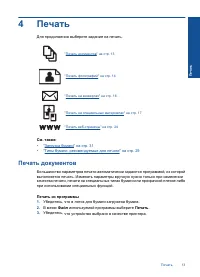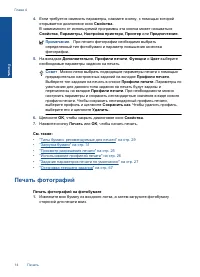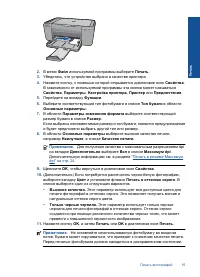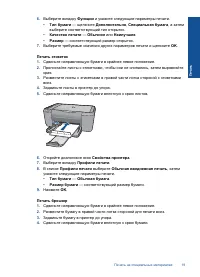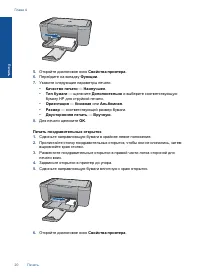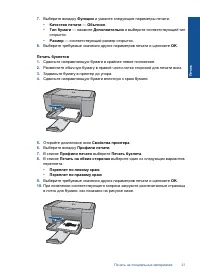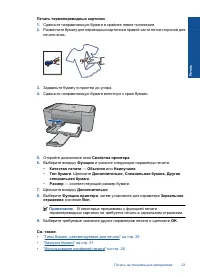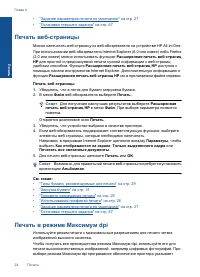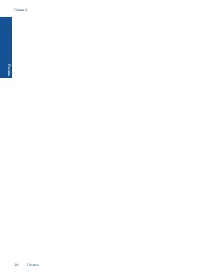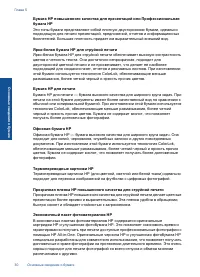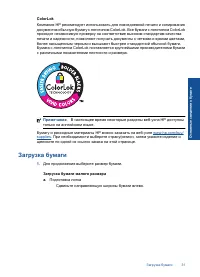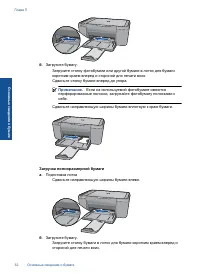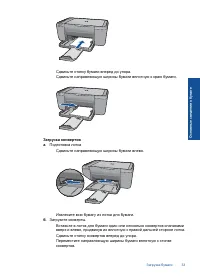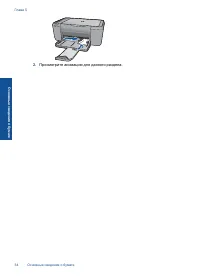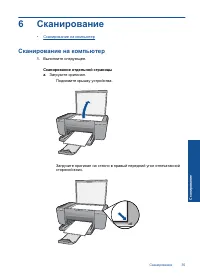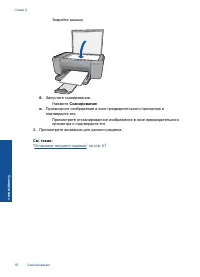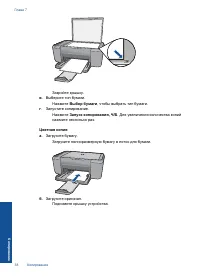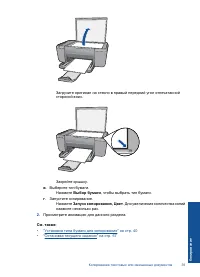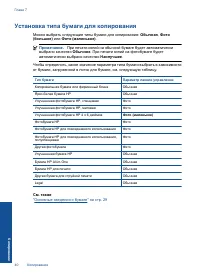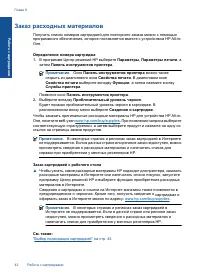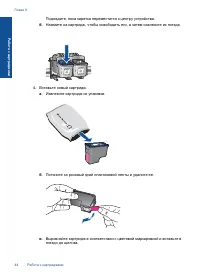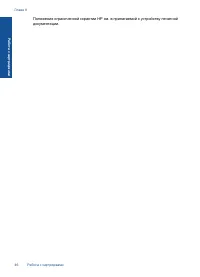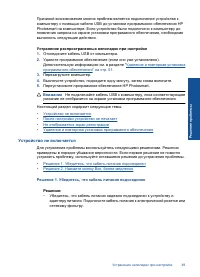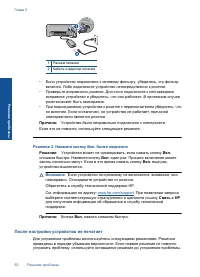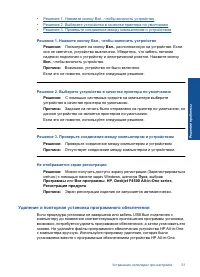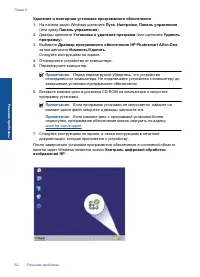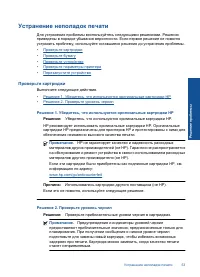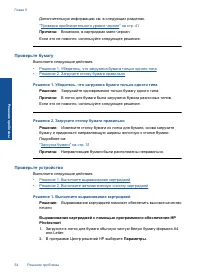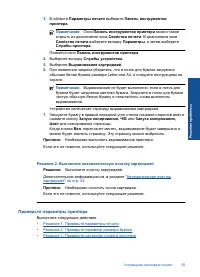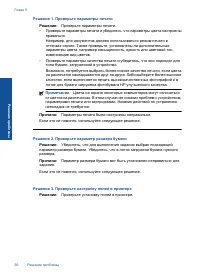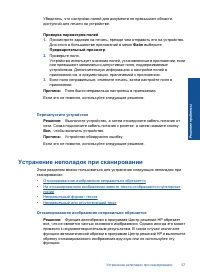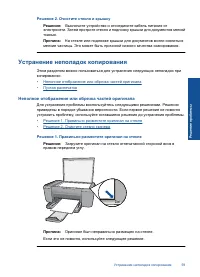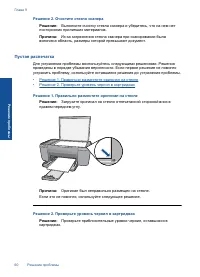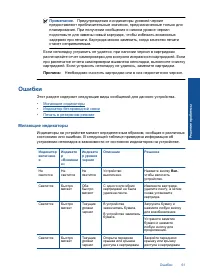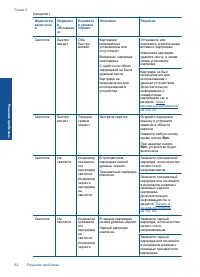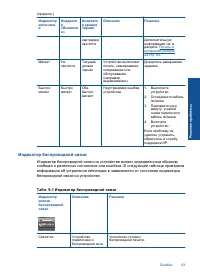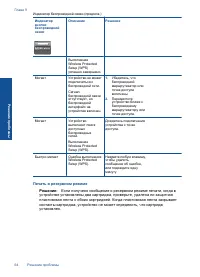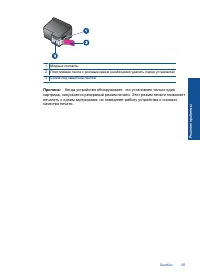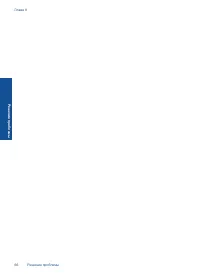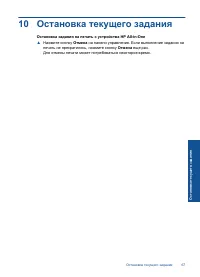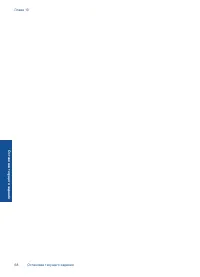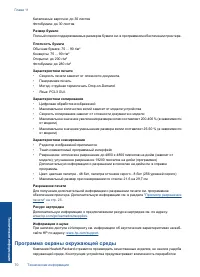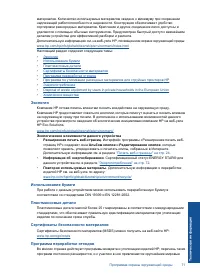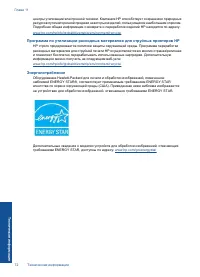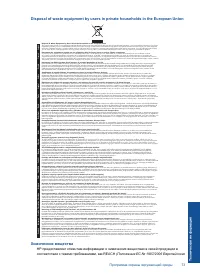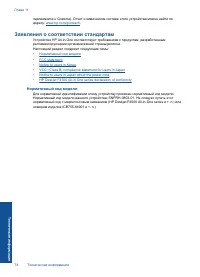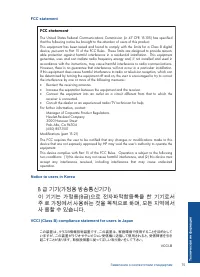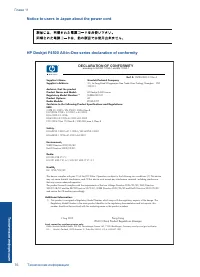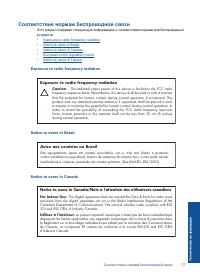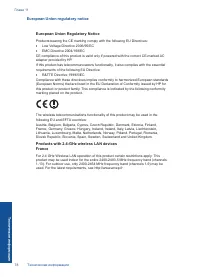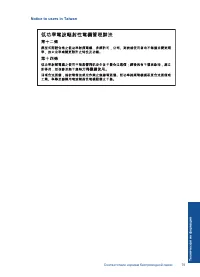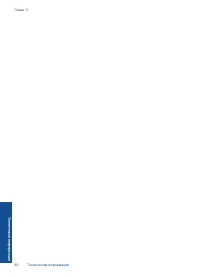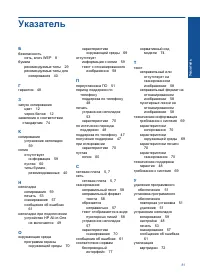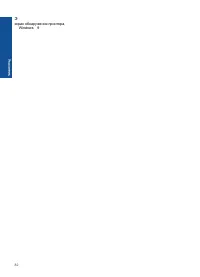Страница 4 - Содержание; Со
Содержание 1 Приемы работы .......................................................................................................................3 2 Завершение настройки HP All-in-One Беспроводное подключение с помощью маршрутизатора WPS..........................................5 Традиционное беспр...
Страница 5 - Указатель; Содерж
Соответствие нормам беспроводной связи .........................................................................77 Указатель ......................................................................................................................................81 2 Содерж ани е
Страница 6 - Узнайте; Приемы
1 Приемы работы Узнайте , как использовать HP All-in-One • " Беспроводное подключение с помощью маршрутизатора WPS" на стр . 5 • " Копирование текстовых или смешанных документов " на стр . 37 • " Сканирование на компьютер " на стр . 35 • " Загрузка бумаги " на стр . 3...
Страница 8 - Беспроводное; WiFi; WPS; Зав
2 Завершение настройки HP All- in-One • Беспроводное подключение с помощью маршрутизатора WPS • Традиционное беспроводное подключение • Подключение USB • Установка программного обеспечения для сетевого соединения Беспроводное подключение с помощью маршрутизатора WPS Для подключения устройства HP All...
Страница 9 - Примечание; Завер
Если маршрутизатор WPS не имеет кнопки WPS, используйте метод ПИН - кодаа . Загрузите бумагу . Загрузите стопку бумаги в лоток для бумаги коротким краем вперед и стороной для печати вниз . Сдвиньте стопку бумаги вперед до упора . Сдвиньте направляющую ширины бумаги вплотную к краю бумаги . б . Напеч...
Страница 10 - HP; Традиционное
Как напечатать страницу конфигурации сети ▲ Нажмите и удерживайте кнопку Сканирование , чтобы начать тестирование беспроводной связи и напечатать страницу конфигурации сети и страницу тестирования сети . Можно также изменить используемый по умолчанию язык принтера с помощью Центра решений HP, чтобы ...
Страница 11 - USB
Подключение устройства 1. Поместите компакт - диск с программным обеспечением для устройства в дисковод компакт - дисков на компьютере . 2. Следуйте инструкциям на экране . При появлении запроса подключите устройство к компьютеру с помощью кабеля USB, поставляемого с устройством . Устройство попытае...
Страница 12 - Windows
Примечание . Процедура установки может занимать от 20 до 45 минут в зависимости от операционной системы , количества свободного места и тактовой частоты процессора . Установка программного обеспечения HP Photosmart для Windows на компьютере , подключенном к сети 1. Завершите работу всех программ на ...
Страница 14 - Компоненты; Знакомство
3 Знакомство с HP All-in-One • Компоненты принтера • Функции панели управления Компоненты принтера 15 1 Панель управления 2 Крышка картриджа 3 Направляющая ширины бумаги в лотке для бумаги 4 Лоток для бумаги 5 Удлинитель лотка для бумаги ( также называется удлинителем лотка ) 6 Ограничитель бумаги 7...
Страница 15 - Letter
Функции панели управления W i r e l e s s 1 Вкл . . Включение и выключение устройства . Когда питание выключено , устройство по - прежнему потребляет небольшое количество энергии . Чтобы полностью отключить питание , выключите устройство и отсоедините кабель питания . 2 Отмена . Остановка текущей оп...
Страница 16 - Печать; Печать
4 Печать Для продолжения выберите задание на печать . " Печать документов " на стр . 13 " Печать фотографий " на стр . 14 " Печать на конвертах " на стр . 16 " Печать на специальных материалах " на стр . 17 " Печать веб - страницы " на стр . 24 См . также : • ...
Страница 18 - dpi; OK
2. В меню Файл используемой программы выберите Печать . 3. Убедитесь , что устройство выбрано в качестве принтера . 4. Нажмите кнопку , с помощью которой открывается диалоговое окно Свойства . В зависимости от используемой программы эта кнопка может называться Свойства , Параметры , Настройка принте...
Страница 27 - Firefox; Internet Explorer
• " Задание параметров печати по умолчанию " на стр . 27 • " Остановка текущего задания " на стр . 67 Печать веб - страницы Можно напечатать веб - страницу из веб - обозревателя на устройстве HP All-in-One. При использовании веб - обозревателя Internet Explorer (6.0 или новее ) либо ...
Страница 28 - Просмотр
значение оптимизированного разрешения (dpi), которое будет использоваться устройством HP All-in-One для печати . Печать в режиме Максимум dpi поддерживается только со следующими типами бумаги . • Фотобумага HP высшего качества • Фотобумага HP повышенного качества • Улучшенная фотобумага HP • Фотобум...
Страница 32 - Типы
5 Основные сведения о бумаге В устройство HP All-in-One можно загружать бумагу разных типов и размеров , в том числе Letter, A4, фотобумагу , прозрачные пленки и конверты . Настоящий раздел содержит следующие темы : • " Типы бумаги , рекомендуемые для печати " на стр . 29 • " Загрузка бу...
Страница 33 - сведени
Бумага HP повышенного качества для презентаций или Профессиональная бумага HP Эти типы бумаги представляют собой плотную двустороннюю бумаги , идеально подходящую для печати презентаций , предложений , отчетов и информационных бюллетеней . Большая плотность придает им выразительный внешний вид . Ярк...
Страница 34 - ColorLok; Загрузка
ColorLok Компания HP рекомендует использовать для повседневной печати и копирования документов обычную бумагу с логотипом ColorLok. Все бумаги с логотипом ColorLok проходят независимую проверку на соответствие высоким стандартам качества печати и надежности , позволяют получать документы с четкими и...
Страница 38 - Сканирование; Сканирование; Сканирование; Ск
6 Сканирование • Сканирование на компьютер Сканирование на компьютер 1. Выполните следующее . Сканирование отдельной страницы а . Загрузите оригинал . Поднимите крышку устройства . Загрузите оригинал на стекло в правый передний угол отпечатанной стороной вниз . Сканирование 35 Ск ани рова н ие
Страница 39 - Остановка; Сканир
Закройте крышку . б . Запустите сканирование . Нажмите Сканирование . в . Просмотрите изображение в окне предварительного просмотра и подтвердите его . Просмотрите отсканированное изображение в окне предварительного просмотра и подтвердите его . 2. Просмотрите анимацию для данного раздела . См . так...
Страница 40 - Копирование; Черно; пир
7 Копирование " Копирование текстовых или смешанных документов " на стр . 37 Копирование текстовых или смешанных документов 1. Для продолжения выберите тип копии . Черно - белая копия а . Загрузите бумагу . Загрузите полноразмерную бумагу в лоток для бумаги . б . Загрузите оригинал . Подними...
Страница 43 - Тип
Установка типа бумаги для копирования Можно выбрать следующие типы бумаги для копирования : Обычная , Фото ( большое ) или Фото ( маленькое ) . Примечание . При печати копий на обычной бумаге будет автоматически выбрано качество Обычное . При печати копий на фотобумаге будет автоматически выбрано ка...
Страница 44 - Проверка; Работа
8 Работа с картриджами • Проверка приблизительного уровня чернил • Заказ расходных материалов • Автоматическая очистка картриджей • Замена картриджей • Информация о гарантии на картридж Проверка приблизительного уровня чернил Можно легко проверить уровень чернил в картриджах . Это позволит определит...
Страница 45 - Выбор
Заказ расходных материалов Получить список номеров картриджей для повторного заказа можно с помощью программного обеспечения , которое поставляется вместе с устройством HP All-in- One. Определение номера картриджа 1. В программе Центр решений HP выберите Параметры , Параметры печати , а затем Панель...
Страница 46 - Внимание
Выбор подходящих картриджей HP рекомендует использовать оригинальные картриджи HP. Оригинальные картриджи HP предназначены для принтеров HP и протестированы с ними для обеспечения неизменно высокого качества печати . См . также : " Заказ расходных материалов " на стр . 42 Автоматическая очис...
Страница 50 - Служба; Получение; Поддержка; Решение
9 Решение проблемы Настоящий раздел содержит следующие темы : • Служба поддержки HP • Устранение неполадок при настройке • Устранение неполадок печати • Устранение неполадок при сканировании • Устранение неполадок копирования • Ошибки Служба поддержки HP • Получение поддержки • Поддержка HP по телеф...
Страница 51 - Дополнительные; Устранение
Период поддержки по телефону Поддержка по телефону предоставляется в течение одного года в странах Северной Америки , Азиатско - Тихоокеанского региона и Латинской Америки ( включая Мексику ). Информацию о периоде поддержки по телефону в Европе , Африке и на Ближнем Востоке см . на веб - узле по адр...
Страница 52 - Устройство
Причиной возникновения многих проблем является подключение устройства к компьютеру с помощью кабеля USB до установки программного обеспечения HP Photosmart на компьютере . Если устройство было подключено к компьютеру до появления запроса на экране установки программного обеспечения , необходимо выпо...
Страница 53 - После
1 Разъем питания 2 Кабель и адаптер питания • Если устройство подключено к сетевому фильтру , убедитесь , что фильтр включен . Либо подключите устройство непосредственно к розетке . • Проверьте исправность розетки . Для этого подключите к ней заведомо исправное устройство и убедитесь , что оно работ...
Страница 54 - Удаление
• Решение 1. Нажмите кнопку Вкл ., чтобы включить устройство • Решение 2. Выберите устройство в качестве принтера по умолчанию • Решение 3. Проверьте соединение между компьютером и устройством Решение 1. Нажмите кнопку Вкл ., чтобы включить устройство Решение : Посмотрите на кнопку Вкл . , расположе...
Страница 56 - Проверьте; Причина
Устранение неполадок печати Для устранения проблемы воспользуйтесь следующими решениями . Решения приведены в порядке убывания вероятности . Если первое решение не помогло устранить проблему , используйте оставшиеся решения до устранения проблемы . • Проверьте картриджи • Проверьте бумагу • Проверьт...
Страница 61 - Неправильный
Причина : В программе была установлена автоматическая обрезка сканированных изображений . На отсканированном изображении вместо текста отображаются пунктирные линии Решение : Сделайте черно - белую копию оригинала , а затем отсканируйте копию . Причина : Если выполняется сканирование текста для посл...
Страница 63 - Пустая
Решение 2. Очистите стекло сканера Решение : Выполните очистку стекла сканера и убедитесь , что на нем нет посторонних прилипших материалов . Причина : Из - за загрязнения стекла сканера при сканировании была включена область , размеры которой превышают документ . Пустая распечатка Для устранения пр...
Страница 64 - Мигающие; Внимани
Примечание . Предупреждения и индикаторы уровней чернил предоставляют приблизительные значения , предназначенные только для планирования . При получении сообщения о низком уровне чернил подготовьте для замены новый картридж , чтобы избежать возможных задержек при печати . Картридж можно заменить , к...
Страница 66 - Табл
Индикаторвключения Индикатор « Внимани е » Индикатор уровня чернил Описание Решение картриджасветится Дополнительнуюинформацию см . в разделе " Печать в резервном режиме " на стр . 64 . Мигает Несветится Текущиеуровничернил Устройство выполняет печать , сканирование , копирование или обслужи...
Страница 67 - Описание
Индикаторкнопкибеспроводнойсвязи W i r e l e s s Описание Решение Выполнение Wireless ProtectedSetup (WPS) успешно завершено . Мигает Устройство не может подключиться к беспроводной сети . Сигналбеспроводной связи отсутствует , но беспроводнойинтерфейс на устройстве включен . 1. Убедитесь , что бесп...
Страница 72 - Уведомление; Технические; Тех
11 Техническая информация В этом разделе приводятся технические характеристики и информация о международных нормативных положениях для устройства HP All-in-One. Дополнительные характеристики см . в печатной документации , прилагаемой к устройству HP All-in-One. Настоящий раздел содержит следующие те...
Страница 73 - Программа
Каталожные карточки : до 30 листов Фотобумага : до 30 листов Размер бумаги Полный список поддерживаемых размеров бумаги см . в программном обеспечении принтера . Плотность бумаги Обычная бумага : 75 ... 90 г / м ² Конверты : 75 ... 90 г / м ² Открытки : до 200 г / м ² Фотобумага : до 280 г / м ² Хар...
Страница 77 - Заявления; Нормативный
парламента и Совета ) . Отчет о химическом составе этого устройства можно найти по адресу : www.hp.com/go/reach . Заявления о соответствии стандартам Устройство HP All-in-One соответствует требованиям к продуктам , разработанным регламентирующими органами вашей страны / региона . Настоящий раздел со...
Страница 84 - Указате
Указатель Б безопасность сеть , ключ WEP 8 бумага рекомендуемые типы 29 рекомендуемые типы для копирования 40 Г гарантия 48 З запуск копирования цвет 12 черно - белое 12 заявления о соответствии стандартам 74 К копирование устранение неполадок 59 копия отсутствует информация 59 пустая 60 типы бумаги...